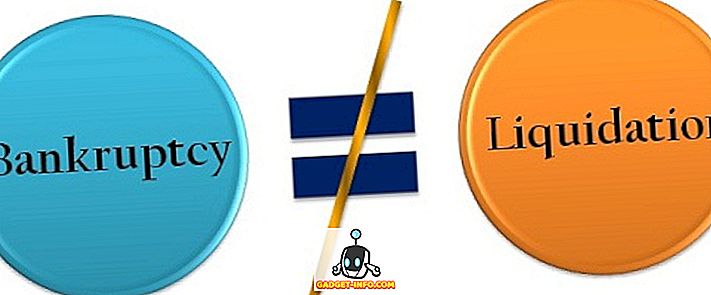Google a récemment publié son tout premier aperçu destiné aux développeurs avec les applications Android pour Chromebook, ce qui est plutôt bien. Cependant, la nouvelle mise à jour de Chrome OS n'est disponible que pour Asus Chromebook Flip. Bien que l'on puisse s'attendre à ce que des appareils tels que Acer Chromebook R11 et Google Chromebook Pixel obtiennent la mise à jour suivante, les propriétaires d'autres Chromebooks devront attendre assez longtemps. Selon la dernière chronologie de Google, d’autres Chromebooks disposeront du Play Store dans les mois à venir ou au début de l’année prochaine.
Si vous êtes impatient, tout comme nous, il existe d'autres moyens d'exécuter des applications Android sur un Chromebook. Pour exécuter les applications Android sur Chrome OS, nous utiliserons l'application ARC Welder pour utiliser l'application Runtime pour Google Chrome (version bêta) de Google. Alors, voici comment utiliser les applications Android:
Utilisez les applications Android sur n'importe quel Chromebook via ARC Welder
1. Tout d'abord, vous devrez télécharger l' application ARC Wielder à partir du Chrome Web Store.
2. Ensuite, téléchargez les fichiers APK des applications que vous souhaitez exécuter sur votre Chromebook. Vous pouvez télécharger des fichiers APK à partir de APKMirror.com.
3. Après avoir téléchargé le fichier APK d'une application, ouvrez l'application ARC Wielder . Dans l'application, vous verrez la seule et unique option " Ajouter votre APK ". Cliquez sur l'option.

4. Sélectionnez le fichier APK que vous avez téléchargé à partir de l'application Fichiers.

5. Une fois que l'application a chargé le fichier APK, vous aurez diverses options pour personnaliser votre expérience de l'application. Vous pouvez sélectionner l' orientation (portrait ou paysage), le facteur de forme (tablette, téléphone, agrandie ou plein écran) et vous pouvez choisir de donner ou non à l'application un accès au Presse-papiers. Une fois cela fait, cliquez sur " Test " pour lancer l'application.

5. Si vous avez déjà chargé l'application ARC Welder précédemment, l'application vous invite à la supprimer avant de pouvoir commencer à charger le nouvel APK. Ensuite, l'application devrait démarrer. Vous pouvez ensuite commencer à utiliser l'application via la souris ou le toucher, si votre Chromebook le prend en charge.

Points importants à noter
L'application ARC Welder est destinée aux développeurs cherchant à optimiser leurs applications Android pour le système d'exploitation Chrome. Ne vous attendez donc pas à de super performances . Toutefois, si vous souhaitez simplement utiliser quelques applications Android sur votre Chromebook, ce n'est pas mal non plus. Cela dit, si vous envisagez d’utiliser ARC Welder, voici quelques points importants à noter:
- Vous devriez être un peu patient après avoir cliqué sur «Test», car le chargement de certaines applications peut être plus long.
- Selon les développeurs, vous devez utiliser Tablette ou Maximisé comme facteur de forme et Paysage comme orientation de l'écran pour obtenir les meilleurs résultats. Vous pouvez redimensionner la fenêtre d'une application, comme vous le feriez avec une application normale, et l'interface évoluera en conséquence.
- Toutes les applications ne fonctionnent pas! Nous avons essayé les APK de la plupart des applications populaires et seuls quelques-uns ont réussi à bien jouer avec Chrome OS. Cela devrait être résolu avec les futures mises à jour de Chrome OS, car Google commence à intégrer ses services de lecture.
- Vous devriez préférer télécharger des versions stables d'applications plutôt que d'essayer des versions bêta ou alpha d'une application.

Essayez des applications Android sur votre Chromebook
Bien qu'il existe d'autres applications d'émulation pour Chrome OS qui vous permettent d'exécuter des applications Android, nous n'avons pas eu une bonne expérience avec elles. Pour nous, l'application ARC Welder a fonctionné de manière optimale. Par conséquent, si vous souhaitez essayer des applications Android ou jouer à des jeux sur votre Chromebook, essayez la méthode susmentionnée, mais veillez à respecter vos attentes. Faites-nous savoir votre expérience.